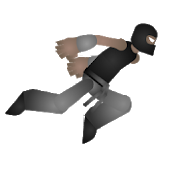在使用excel时,你是否常常遇到文字太长无法全部显示的困扰?明明有重要信息,却只能看到部分内容,实在让人着急。别担心,今天就来为你揭秘如何让excel中的文字完整显示,轻松解决这个问题!
调整列宽
这是最基本也是最常用的方法。将鼠标指针移至列标之间的分隔线上,当指针变为双向箭头时,按住鼠标左键左右拖动,直到文字能够完整显示。你还可以双击分隔线,excel会自动调整列宽以适应内容。
自动换行
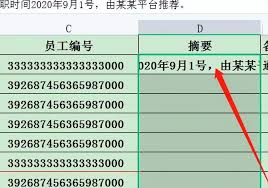
选中需要设置的单元格,点击“开始”选项卡中的“自动换行”按钮。这样,单元格中的文字会根据列宽自动换行,全部内容都能展示出来。
缩小字体填充
选中包含长文字的单元格区域,在“开始”选项卡中找到“缩小字体填充”按钮并点击。excel会自动缩小字体大小,使文字在单元格内完整显示,同时尽量保持格式的美观。
合并单元格
如果长文字内容是连续且无需拆分的,可考虑合并单元格。选中要合并的多个单元格,点击“开始”选项卡中的“合并后居中”按钮。但要注意,合并单元格可能会给数据处理带来一些不便,需谨慎使用。
查看公式结果
当单元格中的公式很长时,若想完整查看公式内容,可将鼠标指针移至公式栏,公式会自动展开显示完整内容。
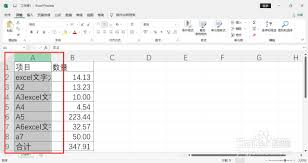
冻结窗格
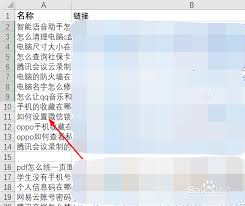
在查看长表格时,为防止滚动导致表头或关键列消失,可使用“视图”选项卡中的“冻结窗格”功能。冻结后,表头或关键列会始终显示,方便你查看长文字内容与表头信息的对应关系。
通过以上这些简单有效的方法,无论excel中的文字有多长,你都能轻松实现全部显示,完整获取所需信息。赶紧试试吧,让你的excel操作更加顺畅高效!